Konfigurace přihlašovacích údajů Gitu a připojení vzdáleného úložiště k Azure Databricks
Tento článek popisuje, jak nakonfigurovat přihlašovací údaje Gitu v Databricks, abyste mohli připojit vzdálené úložiště pomocí složek Git Databricks (dříve Repos).
Seznam podporovaných poskytovatelů Gitu (cloudových a místních) najdete v části Podporované poskytovatele Gitu.
- Ověření účtu GitHubu pomocí OAuth 2.0
- Ověření účtu GitHub pomocí pat
- Authnticate účet GitHub pomocí jemně odstupňovaného PAT
- Ověření účtu GitLab pomocí PAT
- Ověření přístupu k úložišti Microsoft Azure DevOps
- Ověření přístupu k úložišti Atlassian BitBucket
GitHub a GitHub AE
Následující informace platí pro uživatele GitHubu a GitHubU AE.
Proč místo PAT používat aplikaci Databricks Na GitHubu?
Složky Gitu Databricks umožňují zvolit aplikaci Databricks GitHub pro ověřování uživatelů místo PAT, pokud používáte hostovaný účet GitHubu. Použití aplikace GitHub nabízí následující výhody oproti patům:
- K ověřování uživatelů používá OAuth 2.0. Provoz úložiště OAuth 2.0 je šifrovaný kvůli silnému zabezpečení.
- Integrace je jednodušší (viz následující postup) a nevyžaduje individuální sledování tokenů.
- Obnovení tokenu se zpracovává automaticky.
- Integraci je možné vymezit na konkrétní připojená úložiště Git, což vám umožní podrobnější kontrolu nad přístupem.
Důležité
Podle standardní integrace OAuth 2.0 ukládá Databricks přístup a obnovovací tokeny uživatele – gitHub zpracovává všechny ostatní řízení přístupu. Přístup a obnovovací tokeny se řídí výchozími pravidly vypršení platnosti GitHubu s vypršením platnosti přístupových tokenů po 8 hodinách (což minimalizuje riziko v případě úniku přihlašovacích údajů). Obnovovací tokeny mají životnost 6 měsíců, pokud se nepoužívá. Platnost propojených přihlašovacích údajů vyprší po 6 měsících nečinnosti, což vyžaduje, aby je uživatel překonfiguroval.
Volitelně můžete tokeny Databricks šifrovat pomocí klíčů spravovaných zákazníkem (CMK).
Propojení účtu GitHub pomocí aplikace Databricks Na GitHubu
Poznámka:
- Tato funkce není podporována na GitHub Enterprise Serveru. Místo toho použijte osobní přístupový token.
V Azure Databricks propojte svůj účet GitHubu na stránce Uživatelská nastavení:
V pravém horním rohu libovolné stránky klikněte na své uživatelské jméno a pak vyberte Nastavení.
Klikněte na kartu Propojené účty .
Změňte svého poskytovatele na GitHub, vyberte Propojit účet Git a klikněte na Odkaz.
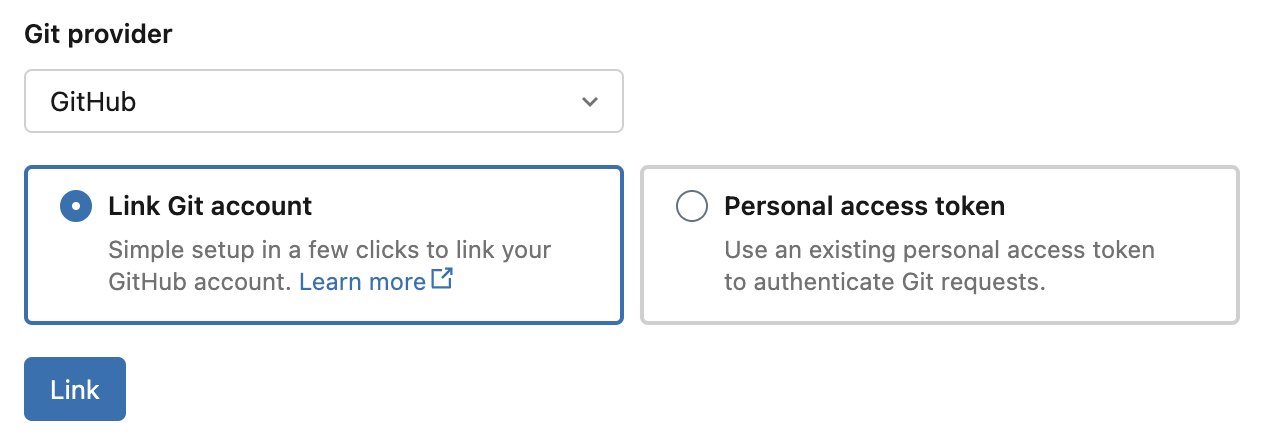
Zobrazí se stránka autorizace aplikace Databricks na GitHubu. Autorizovat aplikaci GitHub k dokončení nastavení, což umožňuje Databricks jednat vaším jménem při provádění operací Gitu ve složkách Gitu (například klonování úložiště). Další podrobnosti o autorizaci aplikací najdete v dokumentaci k GitHubu.
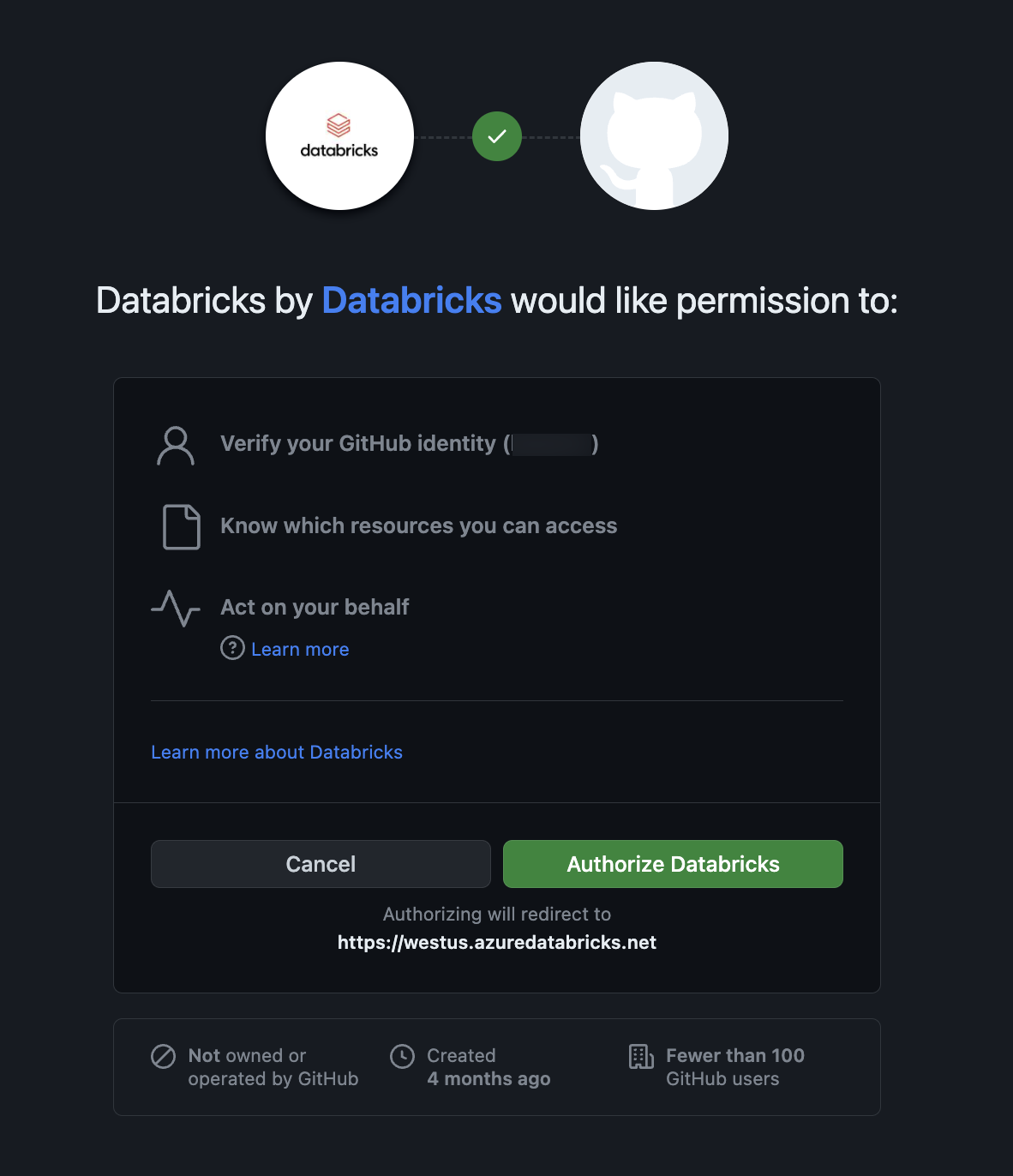
Pokud chcete povolit přístup k úložištím GitHub, nainstalujte a nakonfigurujte aplikaci Databricks Na GitHubu podle následujícího postupu.
Instalace a konfigurace aplikace Databricks na GitHubu pro povolení přístupu k úložištím
Aplikaci Databricks GitHub můžete nainstalovat a nakonfigurovat v úložištích GitHubu, ke kterým chcete získat přístup ze složek Git Databricks. Další podrobnosti o instalaci aplikací najdete v dokumentaci k GitHubu.
Otevřete instalační stránku aplikace Databricks na GitHubu.
Vyberte účet, který vlastní úložiště, ke kterým chcete získat přístup.
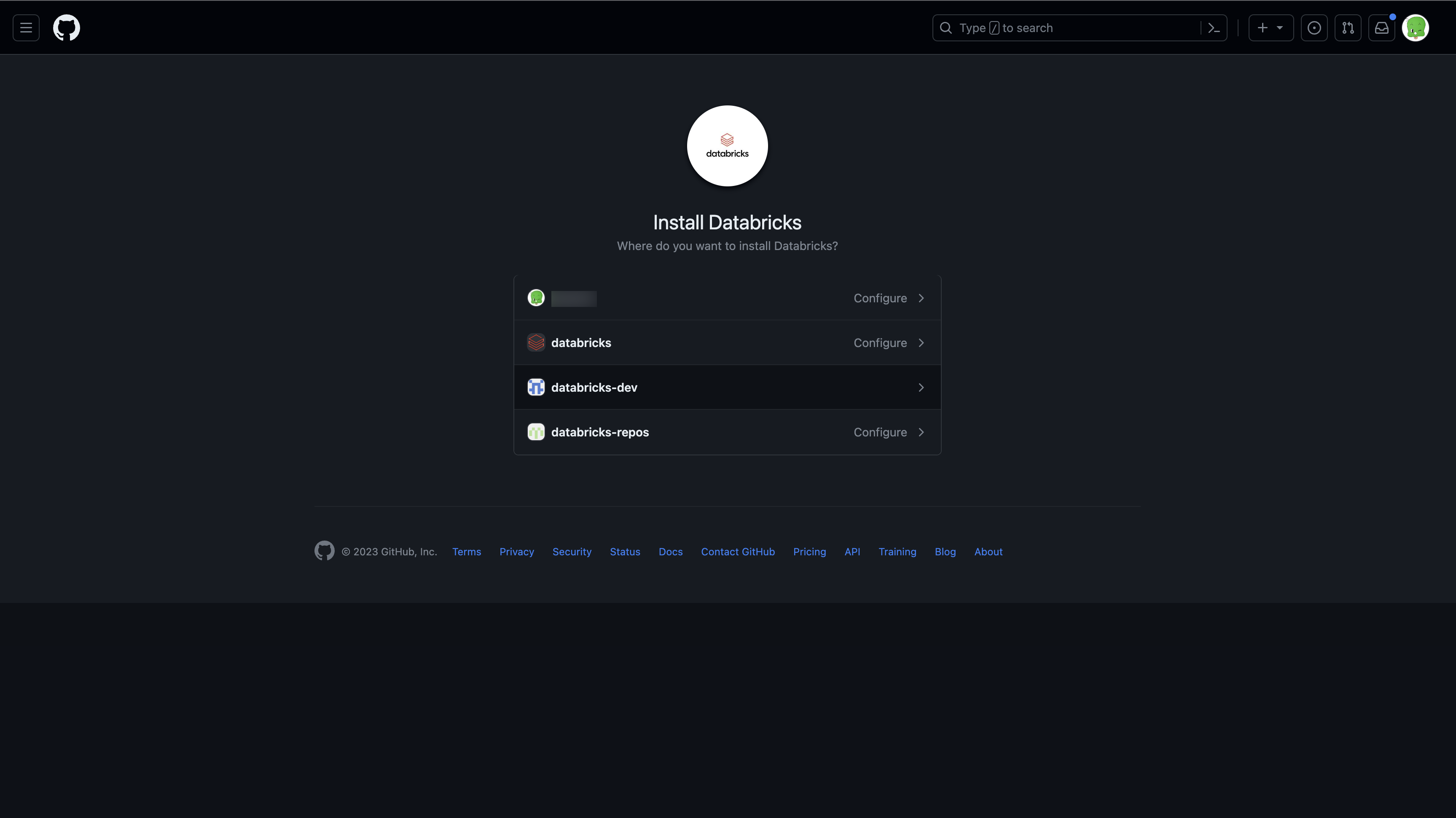
Pokud nejste vlastníkem účtu, musíte mít nainstalovaného vlastníka účtu a nakonfigurovat aplikaci za vás.
Pokud jste vlastníkem účtu, nainstalujte aplikaci GitHub. Instalace poskytuje přístup ke čtení a zápisu kódu. K kódu se přistupuje jenom jménem uživatelů (například když uživatel naklonuje úložiště ve složkách Git Databricks).
Volitelně můžete udělit přístup pouze podmnožině úložišť výběrem možnosti Pouze vybrat úložiště .
Připojení k úložišti GitHub pomocí osobního přístupového tokenu
V GitHubu pomocí následujícího postupu vytvořte osobní přístupový token, který umožňuje přístup k vašim úložištím:
- V pravém horním rohu libovolné stránky klikněte na profilovou fotku a potom klikněte na Nastavení.
- Klikněte na Nastavení pro vývojáře.
- V levém podokně klikněte na kartu Osobní přístupové tokeny a potom na tokeny (klasické).
- Klikněte na tlačítko Generovat nový token .
- Zadejte popis tokenu.
- Vyberte obor úložiště a obor pracovního postupu a klikněte na tlačítko Generovat token. Rozsah pracovního postupu je potřeba v případě, že vaše úložiště obsahuje pracovní postupy GitHub Action.
- Zkopírujte token do schránky. Tento token zadáte v Azure Databricks v části Propojené účty uživatelských nastavení>.
Pokud chcete použít jednotné přihlašování, přečtěte si téma Autorizace tokenu pat pro použití s jednotným přihlašováním SAML.
Poznámka:
Máte potíže s instalací aplikace Databricks Na GitHubu ve vašem účtu nebo organizaci? Pokyny k řešení potíží najdete v dokumentaci k instalaci aplikace GitHub.
Připojení k úložišti GitHub pomocí jemně odstupňovaného tokenu pat
Osvědčeným postupem je použít jemně odstupňovanou pat, která uděluje přístup pouze k prostředkům, ke kterým v projektu přistupujete. V GitHubu pomocí těchto kroků vytvořte jemně odstupňovaný pat, který umožňuje přístup k vašim úložištím:
V pravém horním rohu libovolné stránky klikněte na profilovou fotku a potom klikněte na Nastavení.
Klikněte na Nastavení pro vývojáře.
V levém podokně klikněte na kartu Osobní přístupové tokeny a potom na jemně odstupňované tokeny.
Kliknutím na tlačítko Vygenerovat nový token v pravém horním rohu stránky otevřete stránku Nový jemně odstupňovaný osobní přístupový token .
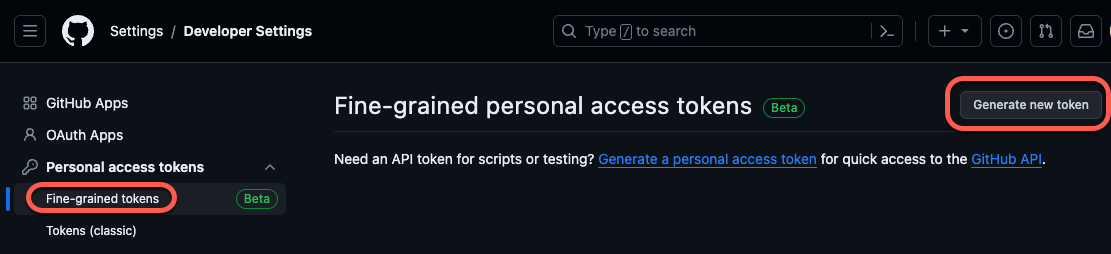
Nakonfigurujte nový jemně odstupňovaný token z následujících nastavení:
Název tokenu: Zadejte jedinečný název tokenu. Někam si ho zapište, abyste ho nezapomněli nebo ztratili!
Vypršení platnosti: Vyberte časové období vypršení platnosti tokenu. Výchozí hodnota je 30 dní.
Popis: Přidejte krátký text popisující účel tokenu.
Vlastník prostředku: Výchozí hodnota je vaše aktuální ID GitHubu. Nastavte ho na organizaci GitHubu, která vlastní úložiště, ke kterým budete mít přístup.
V části Přístup k úložišti zvolte obor přístupu pro váš token. Osvědčeným postupem je vybrat pouze úložiště, která budete používat pro správu verzí složek Git.
V části Oprávnění nakonfigurujte konkrétní úrovně přístupu udělené tímto tokenem pro úložiště a účet, se kterým budete pracovat. Další podrobnosti o skupinách oprávnění najdete v dokumentaci k GitHubu v tématu Oprávnění potřebná k jemně odstupňovaným osobním přístupovým tokenům .
Nastavte přístupová oprávnění pro obsah na čtení a zápis. (Rozsah obsahu najdete v části Oprávnění úložiště.) Podrobnosti o tomto oboru najdete v dokumentaci GitHubu k oboru obsahu.
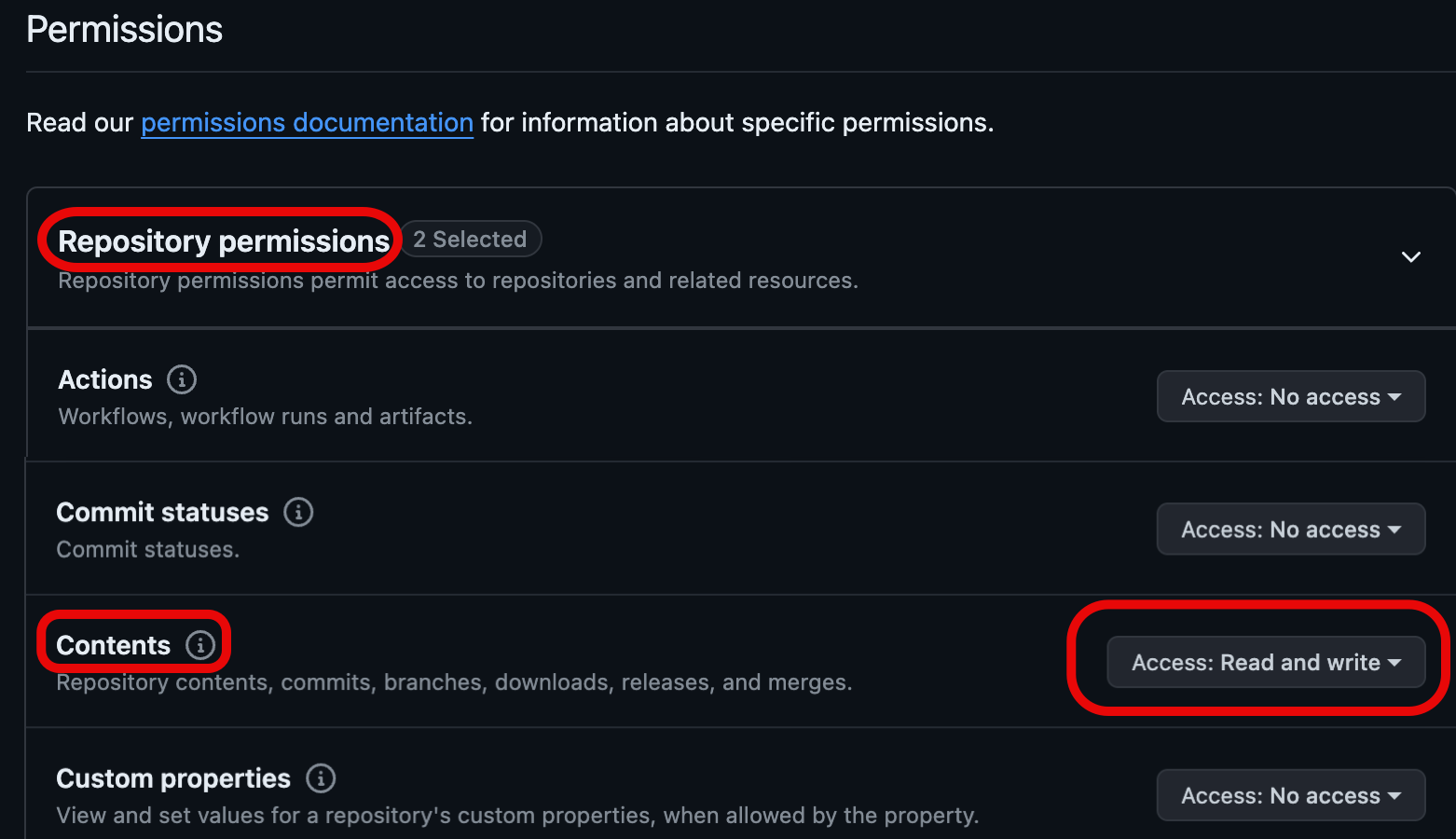
Klikněte na tlačítko Generovat token .
Zkopírujte token do schránky. Tento token zadáte v Azure Databricks v části Propojené účty uživatelských nastavení>.
GitLab
V GitLabu pomocí následujícího postupu vytvořte osobní přístupový token, který umožňuje přístup k vašim úložištím:
V GitLabu klikněte na ikonu uživatele v levém horním rohu obrazovky a vyberte Předvolby.
Na bočním panelu klikněte na Přístupové tokeny .
V části Osobní přístupové tokeny na stránce klikněte na Přidat nový token .
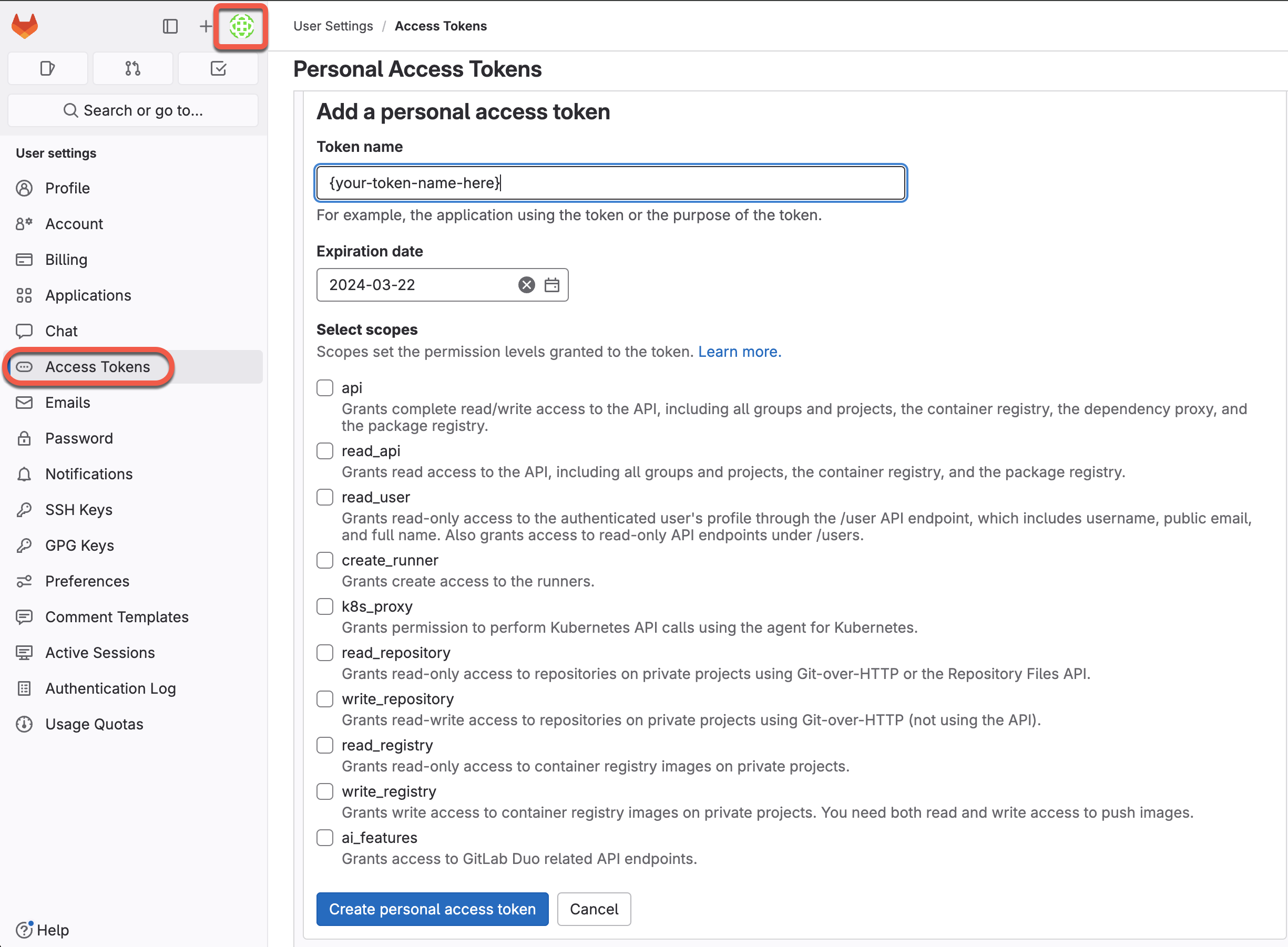
Zadejte název tokenu.
Vyberte konkrétní obory, které chcete poskytnout přístup, zaškrtnutím políček požadovaných úrovní oprávnění. Další podrobnosti o možnostech oboru najdete v dokumentaci GitLabu k oborům PAT.
Klikněte na Vytvořit osobní přístupový token.
Zkopírujte token do schránky. Do Azure Databricks zadejte tento token v části Propojené účty uživatelských nastavení>.
Další informace o vytváření a správě osobních přístupových tokenů najdete v dokumentaci k GitLabu.
GitLab také poskytuje podporu podrobného přístupu pomocí přístupových tokenů projektu. Přístupové tokeny projektu můžete použít k určení rozsahu přístupu k projektu GitLab. Další podrobnosti najdete v dokumentaci GitLabu k přístupovým tokenům projektu.
Azure DevOps Services
Připojení k úložišti Azure DevOps pomocí ID Microsoft Entra
Ověřování pomocí Azure DevOps Services se provádí automaticky při ověřování pomocí ID Microsoft Entra. Organizace Azure DevOps Services musí být propojená se stejným tenantem Microsoft Entra ID jako Databricks. Koncový bod služby pro ID Microsoft Entra musí být přístupný z privátních i veřejných podsítí pracovního prostoru Databricks. Další informace najdete v tématu Nasazení Azure Databricks ve virtuální síti Azure (injektáž virtuální sítě).
V Azure Databricks nastavte svého poskytovatele Gitu na Azure DevOps Services na stránce Nastavení uživatele:
V pravém horním rohu libovolné stránky klikněte na své uživatelské jméno a pak vyberte Nastavení.
Klikněte na kartu Propojené účty .
Změňte svého poskytovatele na Azure DevOps Services.
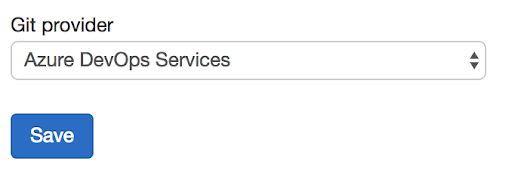
Připojení k úložišti Azure DevOps pomocí tokenu
Následující kroky ukazují, jak připojit úložiště Azure Databricks k úložišti Azure DevOps, když nejsou ve stejné tenantské tenantské službě Microsoft Entra ID.
Koncový bod služby pro ID Microsoft Entra musí být přístupný z privátní a veřejné podsítě pracovního prostoru Databricks. Další informace najdete v tématu Nasazení Azure Databricks ve virtuální síti Azure (injektáž virtuální sítě).
Získání přístupového tokenu pro úložiště v Azure DevOps:
- Přejděte na dev.azure.com a přihlaste se k organizaci DevOps obsahující úložiště, ke kterému chcete připojit Azure Databricks.
- V pravém horním rohu klikněte na ikonu Nastavení uživatele a vyberte osobní přístupové tokeny.
- Klikněte na + New Token (+ Nový token).
- Zadejte informace do formuláře:
- Pojmenujte token.
- Vyberte název organizace, což je název úložiště.
- Nastavte datum vypršení platnosti.
- Zvolte požadovaný obor, například Úplný přístup.
- Zkopírujte zobrazený přístupový token.
- Do Azure Databricks zadejte tento token v části Propojené účty uživatelských nastavení>.
- Do uživatelského jména nebo e-mailu poskytovatele Gitu zadejte e-mailovou adresu, kterou používáte pro přihlášení k organizaci DevOps.
Bitbucket
Poznámka:
Databricks nepodporuje přístupové tokeny úložiště Bitbucket ani přístupové tokeny projektu.
V Bitbucketu vytvořte heslo aplikace, které umožňuje přístup k úložištím:
- Přejděte do Bitbucket Cloudu a vytvořte heslo aplikace, které umožňuje přístup k vašim úložištím. Viz dokumentace ke službě Bitbucket Cloud.
- Zaznamenejte heslo bezpečným způsobem.
- V Azure Databricks zadejte toto heslo do části Propojené účty uživatelských nastavení>.
Další poskytovatelé Gitu
Pokud váš poskytovatel Gitu není uvedený, vyberte GitHub a zadejte pat, který jste získali od svého poskytovatele Gitu, často funguje, ale není zaručeno, že bude fungovat.